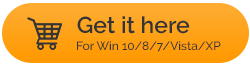Windows 10 ve Mac'te NordVPN nasıl kurulur ve kurulur
Yayınlanan: 2019-08-04Çevrimiçi ayak izlerinizi güvence altına almanın, izleri taramanın ve coğrafi olarak engellenen sitelere erişmenin ilk adımı bir VPN kurmak ve kullanmaktır. Bunun için NordVPN'den daha iyi bir şey olamaz. Bu uygulama 60 ülkede 5000'den fazla sunucu sunmaktadır. Ayrıca, gizli sunucuların yardımıyla NordVPN, Çin, Orta Doğu ve diğerleri gibi İnternet erişiminin kısıtlandığı ülkelerde sorunsuz çalışır.
NordVPN tüm büyük platformlarda çalışır: Windows, macOS, iOS ve Android. Buna ek olarak NordVPN, Linux ve Raspberry Pi gibi diğer egzotik platformları da destekler. Yalnızca bu NordVPN, proxy sunucuları ve çok daha fazlasını içeren OpenVPN, PPTP ve L2PT olmak üzere üç standart protokolün tümünü sağlamaz.
Bütün bunlar kulağa ilginç gelmiyor mu? Elbette, Evet, o zaman daha fazlasını okuyalım ve Windows 10 ve Mac'te NordVPN'nin nasıl kurulacağını ve kurulacağını öğrenelim.
Not : NordVPN sunucusuna NordVPN yerel uygulamasını kullanarak bağlanmanız önerilir. Bu, Double VPN, otomatik Kill Switch, Onion Sunucuları ve çok daha fazlası gibi gelişmiş özelliklere erişmenizi sağlayacaktır.
Windows 10'da OpenVPN kullanan NordVPN nasıl indirilir ve kurulur?
1. NordVPN'i indirip kurmak için önce indirmeniz gerekir. Bunu yapmak için aşağıdaki düğmeyi tıklayın veya web sitesini ziyaret edin.
2. İndirdikten sonra İndirilenler klasörüne gidin > yüklemek için NordVPNSetup.exe kurulum dosyasına çift tıklayın.
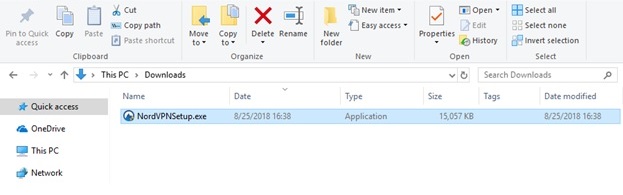
3. Bu, “Bu uygulamanın cihazınızda değişiklik yapmasına izin vermek istiyor musunuz?” diye soran bir pencere açılacaktır. Evet'i tıklayın. (Bu, Windows ayarlarınıza bağlı olacaktır.)
4. Bundan sonra yükleyici penceresini göreceksiniz. Yükle'yi tıklayın.
Not : C sürücüsünde en az 46MB boş alana sahip olmanız gerekir.
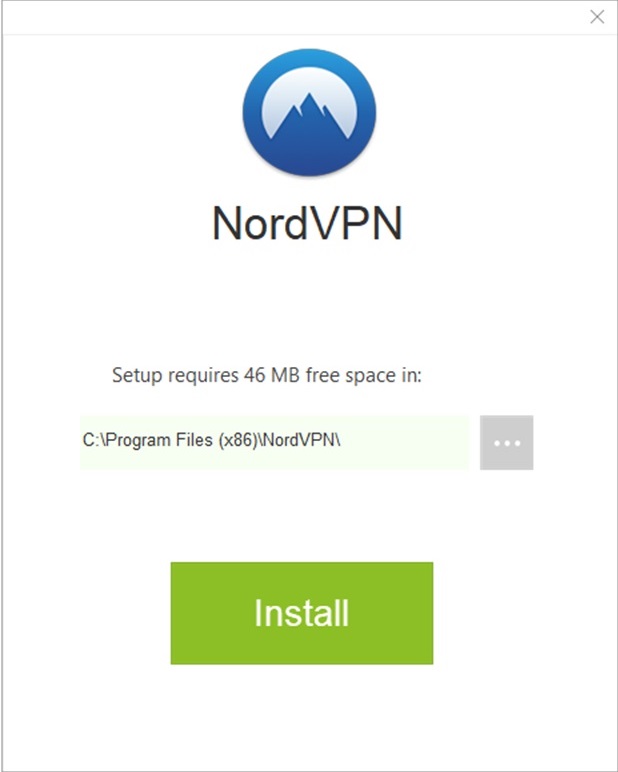
5. Kur düğmesine tıkladığınızda kurulum işlemi başlayacaktır.
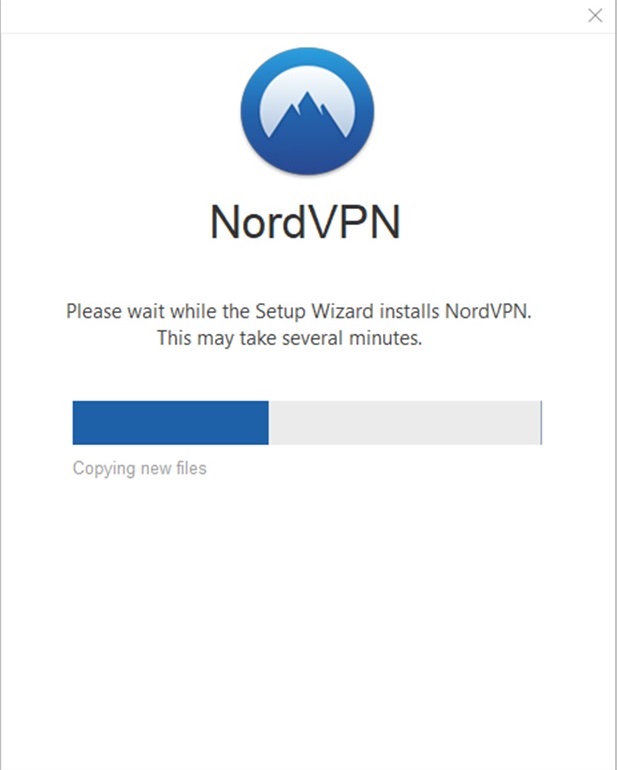
6. Kurulduktan sonra, masaüstünüzde NordVPN uygulamasının bir kısayolu ile birlikte NordVPN uygulamasını göreceksiniz.

Artık Windows 10 makinenizde NordVPN kurulu olduğuna göre, Windows 10'da NordVPN uygulamasını kurmanın zamanı geldi.
Windows 10'da NordVPN nasıl kurulur ve kullanılır?
Windows 7 veya sonraki bir sürümünü kullanıyorsanız NordVPN'i kullanmak çok kolaydır. NordVPN ile ilk kez nasıl kurulacağını ve bağlanacağını öğrenelim.
Windows 10'da NordVPN kurma adımları
1. Masaüstünüze yerleştirilmiş NordVPN kısayoluna çift tıklayın. NordVPN'in yüklenmesini bekleyin. Yüklendikten sonra bilgilerinizi girin ve Giriş Yap'a tıklayın.
Ancak, ilk kez kullanıyorsanız, bir hesap oluşturmanız gerekecektir. Bunu yapmak için Yeni bir kullanıcı olarak kaydol'a tıklayın.
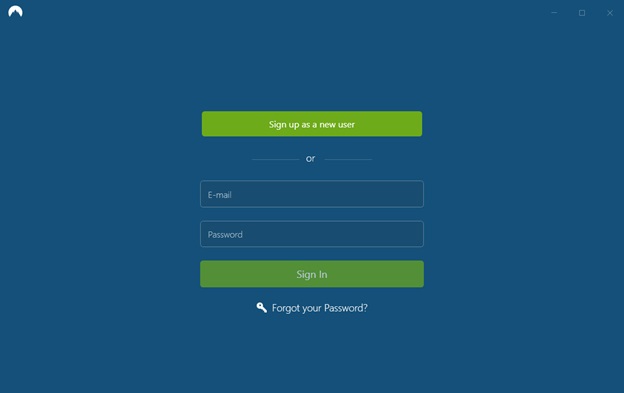
2. Oturum açtıktan sonra NordVPN'in hoş geldiniz ekranını göreceksiniz. Bu ekranın sol üst köşesinde Sunucular ve Ayarlar seçeneğini bulabileceksiniz.
En altta, önerilen sunucuya bağlanmanızı sağlayacak Hızlı Bağlantı düğmesini göreceksiniz. Hızlı Bağlantı algoritması, karmaşık algoritmayı kullanarak o zaman için sizin için en iyi seçeneği bulur.
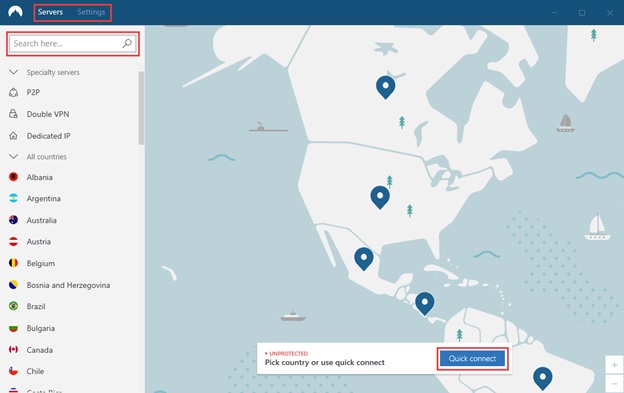
3. Belirli bir ülkedeki sunucuya bağlanmak için haritada o ülkenin üzerinde bulunan iğneye tıklayın.
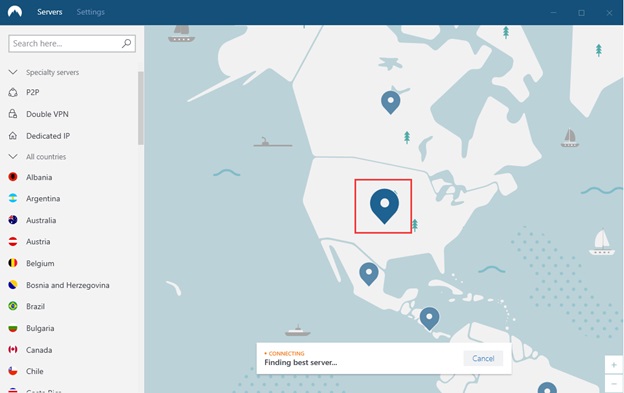
4. Sunucuya bağlandığınızda, pin yeşil renge dönecek ve Hızlı Bağlantı, IP adresinizi göstererek bağlı durumunu size gösterecektir.
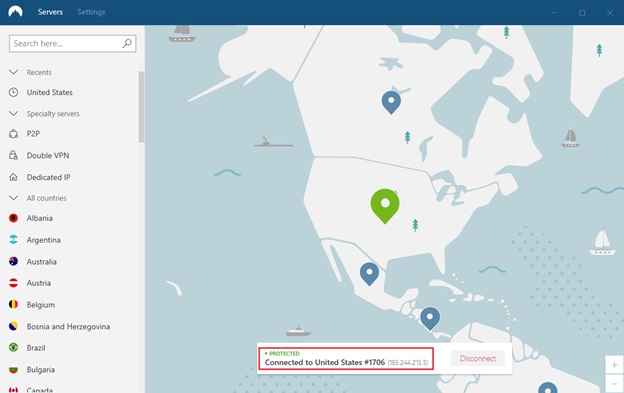
5. Belirli bir sunucuyu aramak için, sol üst bölmede yer alan Burada ara… kutusunu kullanın.
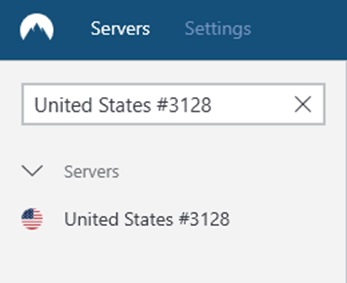
6. Bağlandıktan sonra uygulamadan çıkabilirsiniz ancak bu NordVPN bağlantısını kesmez. Sistem tepsisinde çalıştığını görebilirsiniz. Sistem tepsisi alanında da gizlenebilir. Bunu görmek için yukarı oku tıklayın, orada bulabilirsiniz.

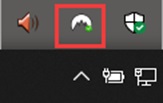
7. Temel işlevleri almak için sistem tepsisi simgesine yerleştirilmiş simgeye sağ tıklayın. Buradan hem bağlanabilir hem de bağlantıyı kesebilirsiniz.
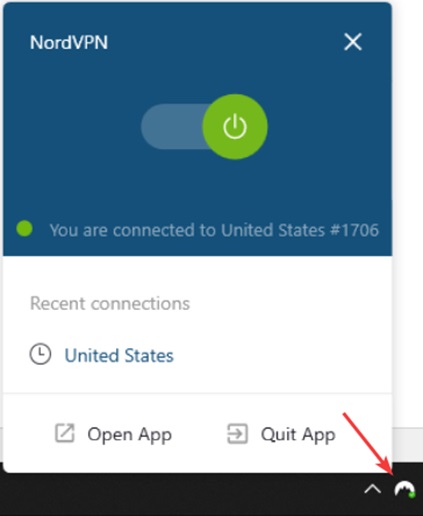
Bunun yanı sıra farklı sunucular seçerek bağlantılarınızı yönetebilirsiniz. Bunu yapmak için aşağıdaki adımları izleyin:
- Sol kenar çubuğuna baktığınızda, seçiminize göre belirli sunucuyu seçebileceğiniz ülkelerin ve farklı VPN seçeneklerinin listesini yapabileceksiniz.
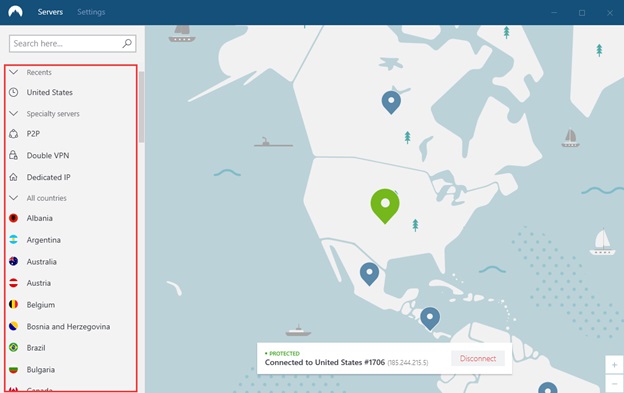
Double VPN kullanmak için üç noktalı menüye tıklayın ve Double VPN sunucusu olan ülkeyi seçin. Buna ek olarak, her sunucunun yüzdesini de görebilirsiniz. Yüzde ne kadar yüksek olursa, o sunucuya daha fazla kişinin bağlandığı anlamına gelir.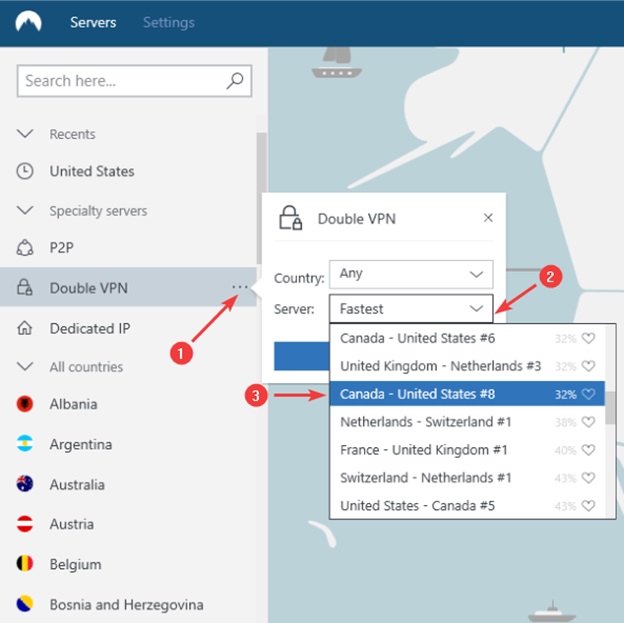
- Favori listenize bir sunucu eklemek için sunucunun yanındaki kalp sembolüne tıklayın.
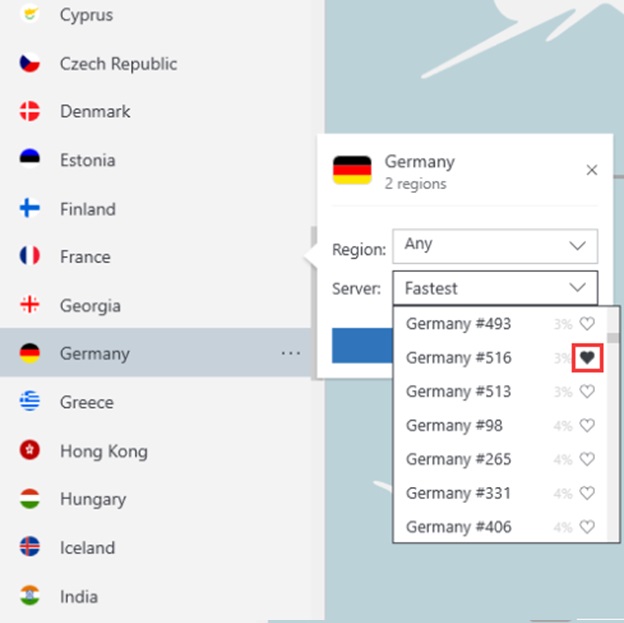
- Sunucu favori olarak işaretlendiğinde, Favorilerim altında göreceksiniz. Bu, favori sunucularınızla hızlı bir şekilde bağlantı kurmanıza yardımcı olacaktır.
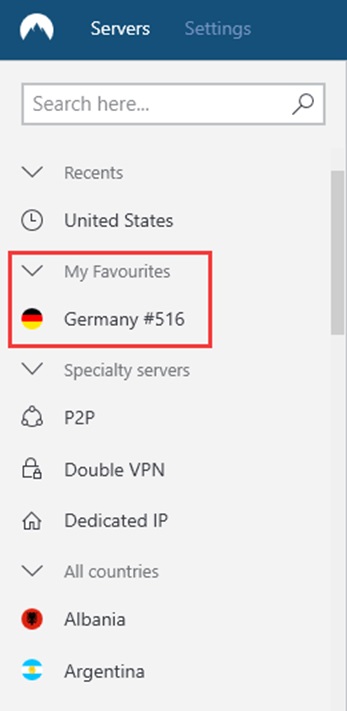
Ayrıca, Ayarlar üzerinden uygulamayı beğeninize göre yapılandırabilirsiniz.

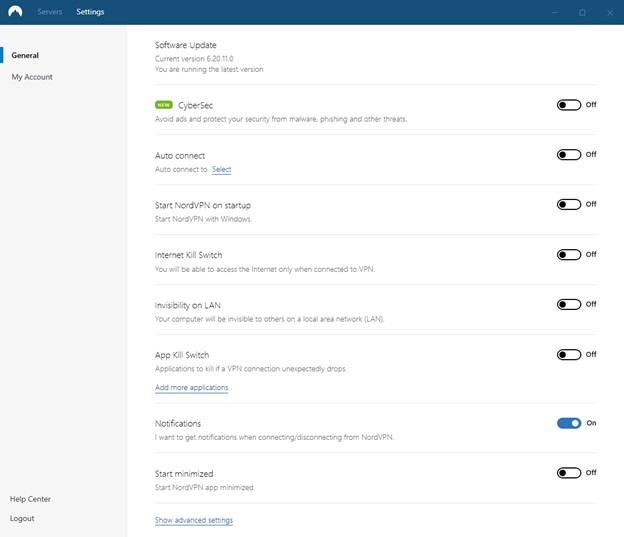
- Müdahaleci reklamları durdurmak için kötü amaçlı yazılım sitelerini, kimlik avı bağlantılarını ve diğer çevrimiçi tehditleri engelleyin.
- Uygulama başladığında bir sunucuya otomatik olarak bağlanmak için Otomatik bağlanmayı etkinleştirin.
- Açılışta NordVPN'i başlatmak için , başlangıçta NordVPN'i Başlat'ı etkinleştirin.
- İnternet bağlantısını yalnızca NordVPN'e bağlıyken elde etmek için İnternet Öldürme Anahtarını etkinleştirin.
- PC'nizi LAN'da görünmez yapmak için LAN'da Görünmezliği etkinleştirin.
Not : Bu özellik etkinleştirildiğinde, yerel alan ağınıza yazıcı gibi bağlı cihazlara erişemeyeceksiniz.
- İstenmeyen bağlantı kesilmesi durumunda uygulamayı sonlandırmak için App Kill Switch'i etkinleştirin.
- Bir sunucuya her bağlandığınızda veya bağlantısını kestiğinizde Windows bildirimleri almak için. Bildirimleri Etkinleştir.
Bu adımlar, NordVPN'i Windows 10'a indirip kurmanıza yardımcı olacaktır.
Mac'te NordVPN nasıl indirilir ve kurulur?
1. NordVPN'in OpenVPN sürümünü web sitesinden indirin veya aşağıdaki düğmeyi tıklayın:
2. İndirilenler klasörünüze gidin > indirilen NordVPN.pkg dosyasına çift tıklayın.
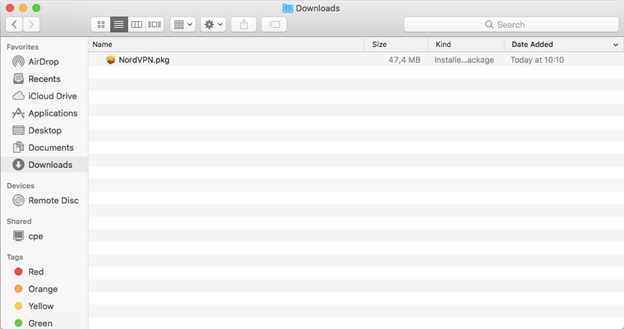
3. Bu, yükleme penceresini açacaktır, NordVPN'i kurmak için ekrandaki talimatları izleyin.
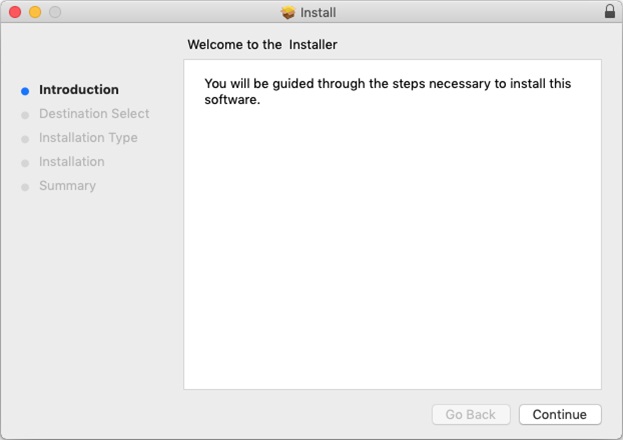
Bu basit adımlar, Mac makinenize NordVPN kurmanıza yardımcı olacaktır.
Mac'te NordVPN kullanma ve ayarlama:
- NordVPN'i kullanmak için Launchpad'e gidin. NordVPN simgesini arayın > NordVPN'i başlatmak için üzerine tıklayın.
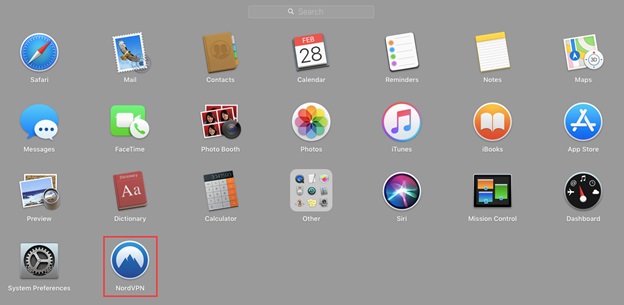
- Şimdi, Helper'ı kurmak için izin vermenizi isteyen bir pencere göreceksiniz. NordVPN'in bir VPN tüneli oluşturmasına izin vermek için bu pencereye Mac şifresini girin.
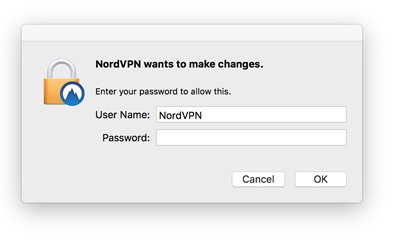
- Mac'te NordVPN kullanmak için Kabul Et ve Devam Et'e tıklayın.
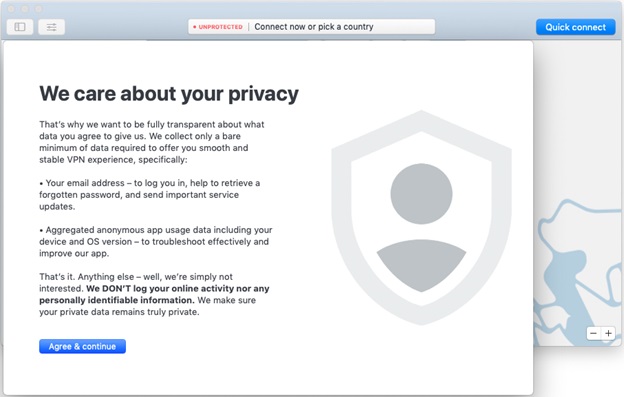
- Tamamlandığında, artık NordVPN'i kullanabileceksiniz. Zaten bir hesabınız varsa, Giriş'e tıklayın. Ancak, ilk kez kullanıyorsanız Kaydol'a tıklayın.
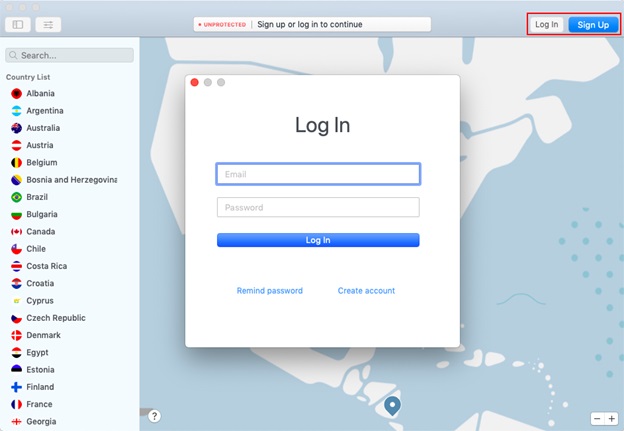
Mac'te NordVPN kullanarak bir sunucuya nasıl bağlanılır?
1. Bir sunucuya bağlanmak için Hızlı Bağlantı düğmesine tıklayın.
Not : Hızlı Bağlantı karmaşık bir formül kullanır ve sizi sizin için önerilen bir sunucuya otomatik olarak bağlamak için sunucu parametresini birleştirir.
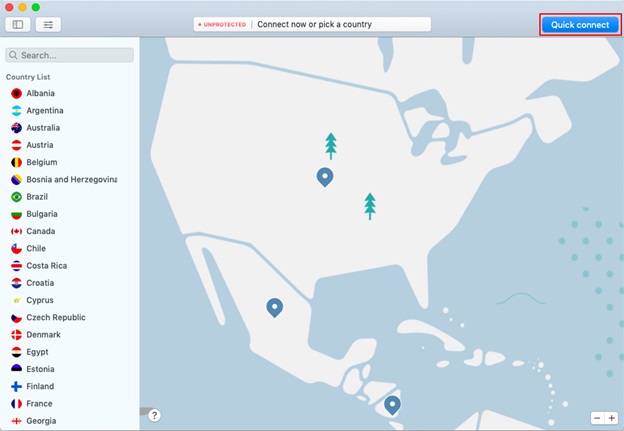
2. Artık sol tarafta bir ülke listesi ve bir harita görebileceksiniz. Sol kenar çubuğundaki ülke listesini kullanarak sunucular arasında gezinebilir ve sunuculara erişebilirsiniz.
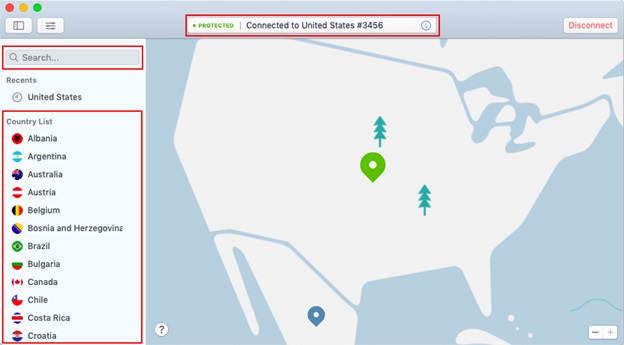
3. Belirli bir sunucuya bağlanmak için, uygulamanın sol üst köşesindeki Arama alanına sunucunun adını yazın.
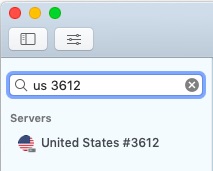
Farklı sunucular arasında nasıl seçim yapılır ve sık kullanılanlar nasıl yönetilir?
NordVPN tarafından sunulan farklı sunucular arasında seçim yapmak için sol taraftaki çubuğa gidin. Burada özel sunucu ve ülke bazında sunucu listesini bulabilirsiniz. 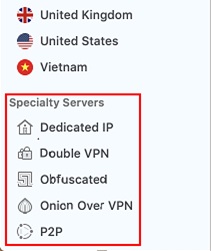
Bunları gereksinimlerinize göre seçin.
1. Belirli bir sunucuya bağlanmak için üzerine tıklayın. Buna ek olarak, belirli bir bölgeye bağlanmak istiyorsanız listeye ulaşmak için üç noktayı tıklayın. Bölgeyi seçin ve Hızlı Bağlantı'ya tıklayın.
2. Bir sunucuyu favorilerinize eklemek için adının yanındaki kalp simgesine tıklayın.
3. Bu, tüm favori sunucularınızı Favorilerim altına koyacaktır.
Tercihler:
1. NordVPN özelliklerine erişmek için Tercihler'e tıklayın.
Burada, Açılışta Bağlan, Özel DNS, CyberSec veya Kill Switch gibi gelişmiş özelliklerin bir listesini göreceksiniz. Bunları gereksinimlerinize göre kullanın.
Bu basit adımları kullanarak, Windows 10 ve Mac makinenizde NordVPN'yi kolayca kurabilir ve çalıştırabilirsiniz.
Bu size aşağıdaki gibi sorular bırakırsa:
Yönlendiricime NordVPN kurabilir miyim?
Evet, yönlendiricinize NordVPN yükleyebilir ve bunun en güvenli bahis olduğuna güvenebilirsiniz. Ancak, Apple TV'nize NordVPN yüklemek istiyorsanız, bu şimdilik mümkün olmayacaktır. Ayrıca, yönlendiricinize NordVPN yüklediğinizde 6 cihaza kadar bağlanabileceğinizi unutmayın.
NordVPN'e Nasıl Kaydolunur?
NordVPN'e Kaydolmak için aşağıdaki adımları izleyin:
1. NordVPN web sitesine gidin > Şimdi Al düğmesine tıklayın.
2. Bu sizi plan sayfasına yönlendirecektir. Size uygun olanı seçin.
3. Şimdi e-posta adresinizi girin.
4. Ardından, ödeme yöntemini seçin. Kredi Kartı'nı seçerseniz, kartın CVV'sini ve Posta Kodunu girmeniz gerekecektir.
5. Daha sonra seçmiş olduğunuz ödeme yöntemine göre devam ediniz ve Devam butonuna tıklayınız.
6. Satın alma işlemi tamamlandıktan sonra e-posta adresinize gönderilen onay mailine tıklayınız.
Artık NordVPN hesabınıza giriş yapmaya hazırsınız.
NordVPN, İnternet'e özel ve güvenli bir şekilde erişmenizi sağlar. Öyleyse ne bekliyorsun? NordVPN kopyanızı bugün alın ve çevrimiçi ayak izlerinizi korumak için kullanın.